?sai指定選區樣本的設置教程
時間:2023-11-29 14:15:54作者:極光下載站人氣:72
sai是一款繪圖軟件,它為繪畫愛好者提供了輕松創作的平臺,幫助他們高效順暢的完成圖畫的繪制,而且sai軟件中的功能是很強大,在繪畫的過程中有著不錯的響應速度,給用戶帶來了不錯的使用體驗,因此sai軟件很受大家的喜歡,當用戶在sai軟件中繪制圖畫時,就可以簡單利用畫筆工具來進行創作,總之能夠很好的滿足自己的繪畫需求,最近小編看到有用戶問到sai指定選區樣本的問題,這個問題其實是很好解決的,用戶直接在圖層面板中來新建圖層,接著勾選指定選區樣本選項即可解決問題,那么接下來就讓小編來向大家分享一下sai指定選區樣本的方法教程吧,希望用戶能夠從中獲取到有用的經驗。
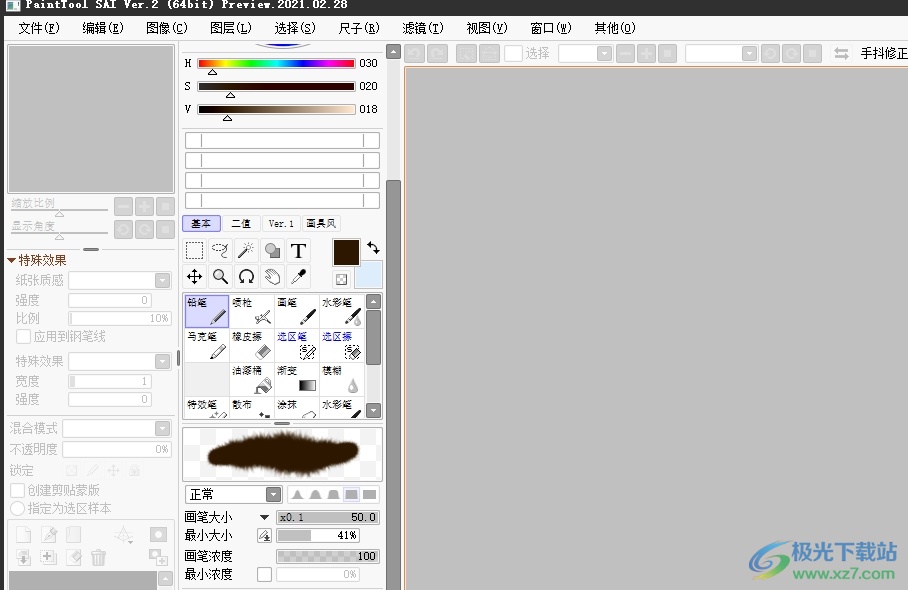
方法步驟
1.用戶在電腦上打開sai軟件,并來到主頁上點擊菜單欄中的文件選項,彈出下拉框后選擇打開選項
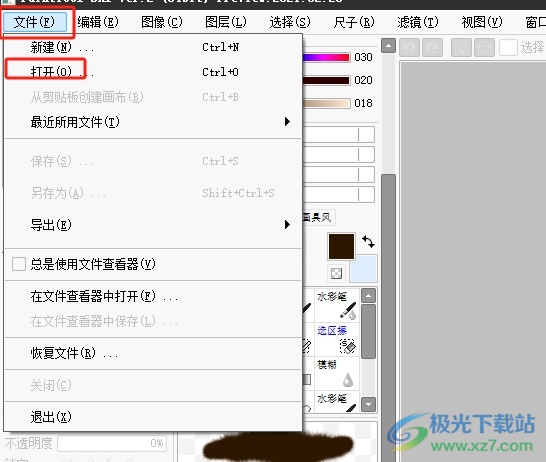
2.這時用戶在打開的文件夾窗口中選擇好圖片,并按下右下角的打開按鈕
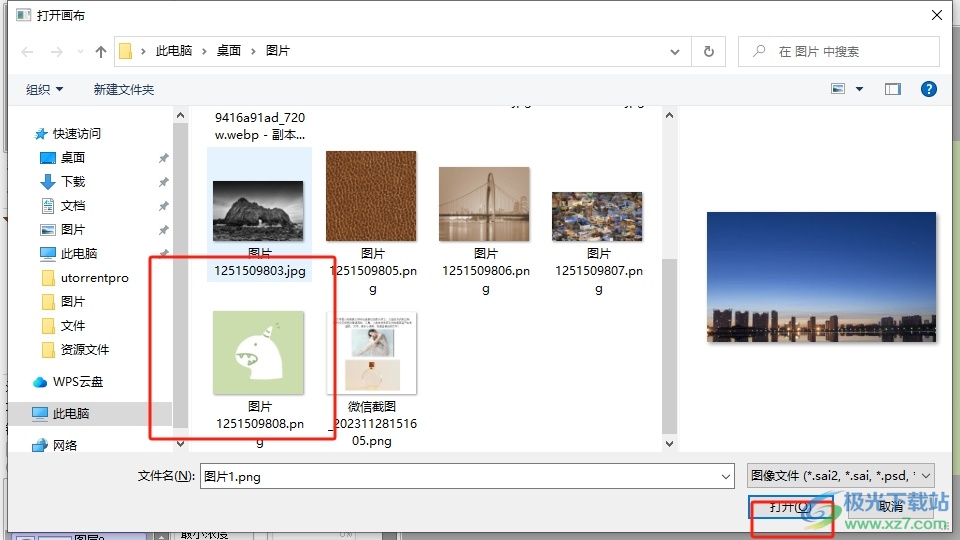
3.進入到圖片的編輯頁面上,用戶需要在左側的圖層面板中點擊新建圖層選項
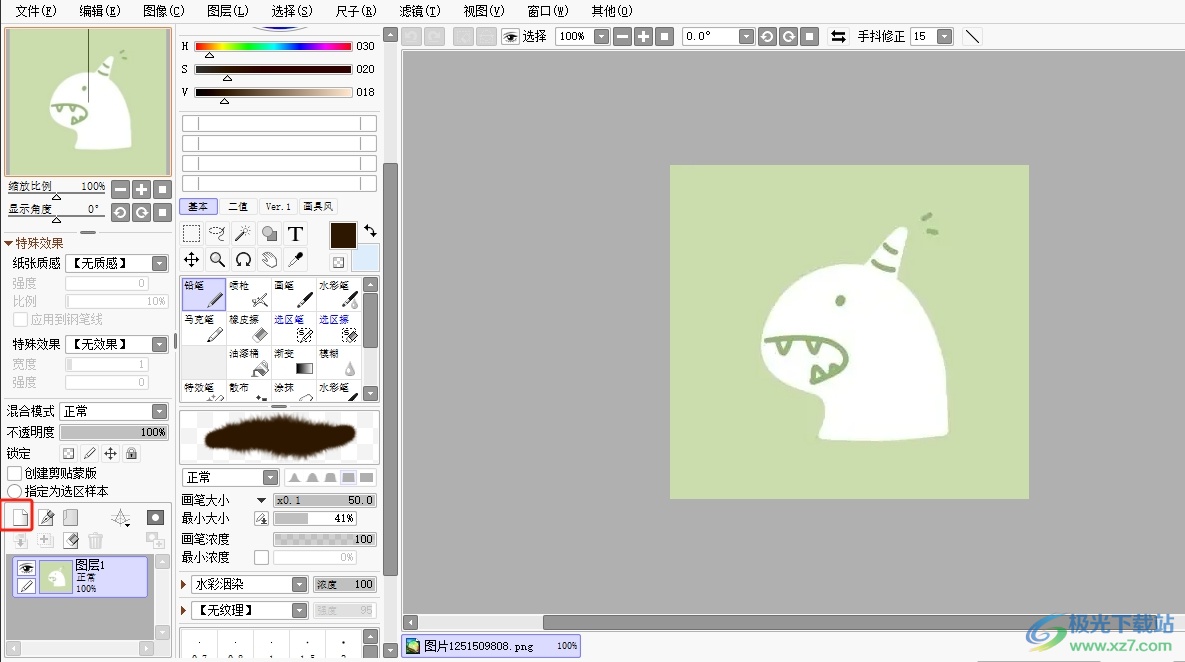
4.新建圖層后,用戶將新圖層選中,并勾選上方的指定選區樣本選項即可解決問題
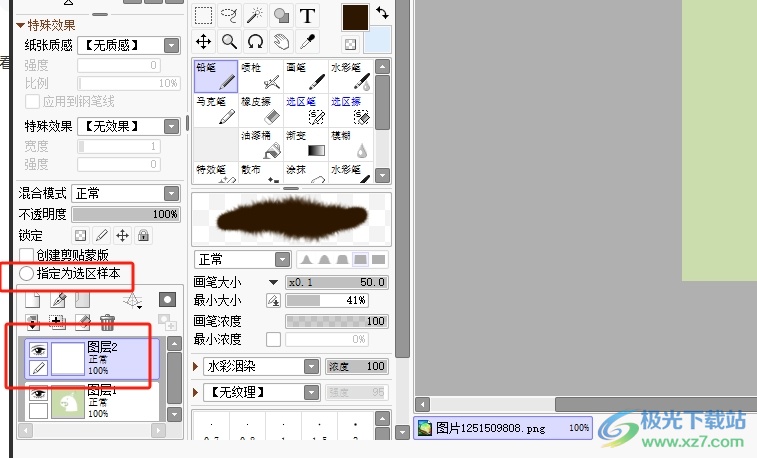
5.完成上述操作后,用戶可以在新圖層的右側看到顯示出來的魔術棒圖標,即表示成功指定選區樣本

用戶在sai軟件中繪畫時,會發現其中的功能是很強大的,能夠很好的滿足自己的繪畫需求,當用戶想要指定選區樣本時,就可以在圖層面板中勾選指定選區樣本選項即可解決問題,方法簡單易懂,因此感興趣的用戶可以跟著小編的教程操作試試看。
相關推薦
相關下載
熱門閱覽
- 1百度網盤分享密碼暴力破解方法,怎么破解百度網盤加密鏈接
- 2keyshot6破解安裝步驟-keyshot6破解安裝教程
- 3apktool手機版使用教程-apktool使用方法
- 4mac版steam怎么設置中文 steam mac版設置中文教程
- 5抖音推薦怎么設置頁面?抖音推薦界面重新設置教程
- 6電腦怎么開啟VT 如何開啟VT的詳細教程!
- 7掌上英雄聯盟怎么注銷賬號?掌上英雄聯盟怎么退出登錄
- 8rar文件怎么打開?如何打開rar格式文件
- 9掌上wegame怎么查別人戰績?掌上wegame怎么看別人英雄聯盟戰績
- 10qq郵箱格式怎么寫?qq郵箱格式是什么樣的以及注冊英文郵箱的方法
- 11怎么安裝會聲會影x7?會聲會影x7安裝教程
- 12Word文檔中輕松實現兩行對齊?word文檔兩行文字怎么對齊?

網友評論